Todos sabemos que existe la premisa de "No utilices tu teléfono móvil mientras conduces" y es por una razón clara, que ya conocemos en detalle. Sin embargo, esto no quiere decir que existan alternativas para controlar el dispositivo móvil desde tu vehículo.
Aquí es donde entra en juego Android Auto, una función que te permite use su dispositivo móvil mientras está en el automóvil a través de una interfaz sencilla, intuitiva y sin distracciones, proporcionando acceso únicamente a aquellas aplicaciones que pueden considerarse importantes para la conducción, como el GPS.
Sin embargo, a pesar de tener un funcionamiento muy estable, como cualquier aplicación puede tener sus defectos, sobre todo si tu smartphone lo es. Xiaomi y tiene el Nivel de personalización MIUI.

Cómo solucionar problemas de Android Auto en MIUI
Precisamente, hoy te lo contamos cuales son los errores mas comunes que pueden ocurrir y su solución, para que ya no tengas que pensar en el asunto y disfrutes de la mejor experiencia conectando tu móvil con tu coche.
Cómo solucionar problemas de Android Auto en MIUI
Lo primero que hay que tener en cuenta es que Google no es muy detallado sobre los errores que ocurren al conectar el dispositivo. Aun así, no pierdas los estribos, aquí te lo contamos cada uno de estos fallos y sus posibles soluciones.
Ha ocurrido un error en Android Auto
Seguramente en algún momento apareció un mensaje en la pantalla indicando que "Se ha producido un error. Parece que Google Play Services no está funcionando en este momento « justo cuando inicia la aplicación Android Auto.
Nosotros recomendamos | Cómo activar las opciones de desarrollador en Android Auto
Si no te ha pasado a ti, estás de suerte. Así mismo te contamos ¿Cómo puede solucionarlo en caso de que necesite tomar medidas en el futuro?. Claramente el problema está relacionado con los servicios de Google, por lo que debemos ir directamente a este apartado para solucionarlo. Debido a esto:
- seguir "Configuración > Opciones > Mostrar aplicaciones del sistema" o mostrar todas las aplicaciones.
- Entonces, ve a donde está Servicios de Google Play y haga clic en él.
- Ahora tienes que borrar todos los datos y borrar el caché.

Si Google Play Services no funciona, esta podría ser la solución
- Después de seguir estos pasos, todo debería funcionar perfectamente.
Android Auto encontró un error 16
¿Alguna vez has recibido un mensaje diciendo "Error de comunicación 16. Parece que hay un problema"? Si te ha pasado, te diremos que todo el problema está relacionado con aplicaciones dobles.
Así es, todas esas apps que tienes dualmente en tu dispositivo móvil deben ser descartadas, eso sí, con las que fueron creadas 'S opción MIUI. Pero no debe preocuparse, ya que existe otra solución para clonar sus aplicaciones.
- Lo primero que tienes que hacer es subir «Ajustes > Aplicaciones > Aplicaciones duales».
- Una vez que esté en esta sección, debe desactivar todas las aplicaciones que tengan esta función.
- Luego, presione el icono de rueda dentada ubicado en la parte superior derecha de la pantalla y seleccione "Eliminar y reiniciar". Desde este momento, Android Auto debería funcionar correctamente con tu móvil.
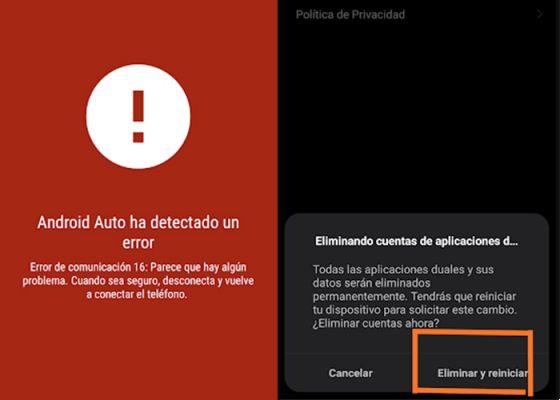
Error de comunicación 16 en sincronización
Ahora, ¿cómo te va con el aplicación doble que tuviste anteriormente? Lamentablemente, no podrá utilizar el función MIUI nativa, ya que, como habrás notado, entra en conflicto con Android Auto.
Para hacer esto, debe instalar una aplicación de terceros que elija directamente desde el Google Play Store y quién realiza esta acción. Por ejemplo, podemos recomendarte Parallel Clone, ya que su funcionamiento es muy sencillo, seguro y estable.
Android Auto encontró un error 8
Este error se ha incrementado recientemente entre los usuarios hasta el punto de convertirse en un quebradero de cabeza. ¿La solución? Actualizar los servicios de Google. Para hacer esto, debe instalar esta aplicación en su dispositivo móvil, ejecutarla y automáticamente buscará todas las actualizaciones necesarias. Una vez que encuentre algo nuevo, le pedirá permisos necesarios para iniciar la actualización.
Android Auto no se conecta
¿La aplicación Android Auto te está dando muchos problemas de conexión? Te ofrecemos dos posibles soluciones. El primero está relacionado con uno de los errores que discutimos anteriormente, por lo que debe continuar «Ajustes > Aplicaciones > Android Auto» y elimine todos los datos y el caché.

Solución por si Android Auto tiene problemas de conexión
Ahora, si el error persiste, debes usar APKMirror para descargar uno última versión de Android Auto en formato .APK e instálalo de nuevo en tu dispositivo. Obviamente, asegúrese de desinstalar la versión anterior.
Ahora que conoces el Errores más comunes de Android Auto en MIUI con sus soluciones, puedes conectar tu dispositivo a tu vehículo y disfrutar de esta funcionalidad. Obviamente siempre con responsabilidad. Si te interesa, puedes ver en detalle la versión de Android Auto para móvil y sus mejoras.

























